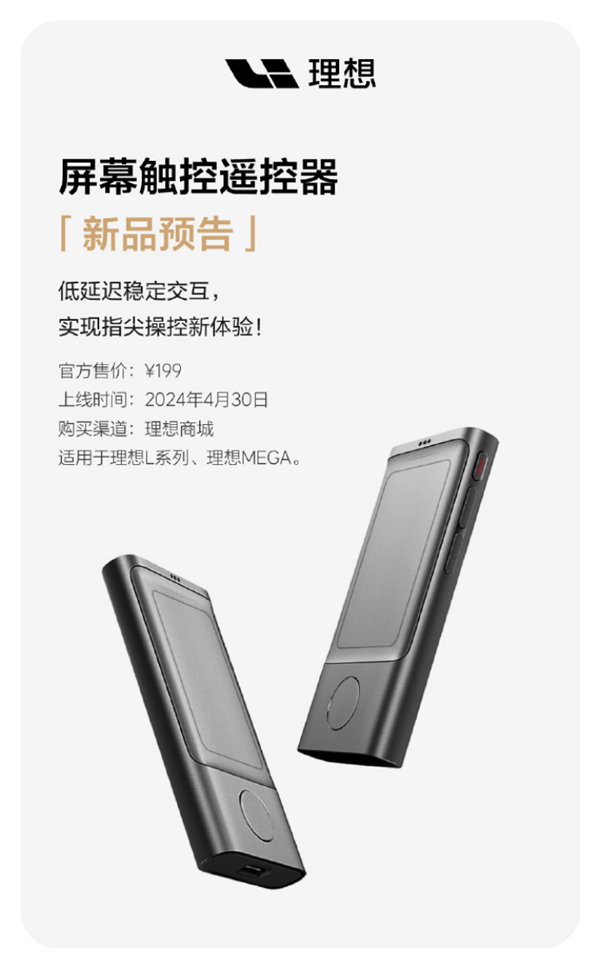4月初,我们发布了一款带有IPS屏幕的全新水冷——星曜G360/480 一体式水冷散热器;同时凭借这款产品的颜值和不俗的性能表现,星曜G360水冷收获了不少好评,
而IPS屏幕作为其中的亮点,也获得了不少小伙伴的关注。


那我们来简单地看一下这款屏幕的素质,2.4英寸屏幕、320X240分辨率、IPS广视角面板、24 BIT原色彩,作为一块水冷的屏幕,这样的参数已经够用了~
不过如何使用这块屏幕呢?接下来我们就来一起体验一下吧
1. 下载与安装
首先,我们需要访问影驰官方网站(https://www.szgalaxy.com/service/serviceList/sofeware/index?id=520998824014123008)
下载最新版的星曜水冷控制软件。下载完成后,解压文件之后并双击安装包,跟随安装向导的指示完成安装过程。安装完毕后,桌面可自动生成快捷方式,点击即可启动软件。
(当前版本为1.1.0)

2. 主题使用
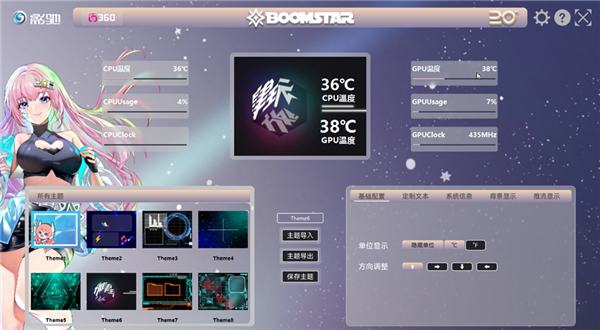
启动星曜水冷软件后,即可看见主界面。软件内预设了多种主题供用户选择,满足不同场景和个人喜好的需求。要应用或更改主题,只需在“主题库”中浏览,只需要点击主题即可进行替换。如果想要设置自己的主题,通过软件导入即可,整体流程非常方便。
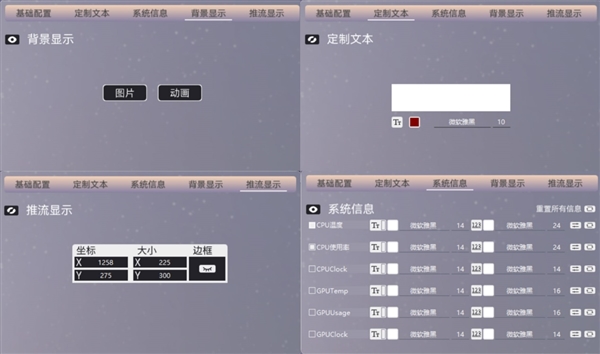
除了主题导入。软件还支持实时监控系统信息、自定义文本、推流显示、背景image/GIF更换,总体而言功能完备,且操作方便。
不过目前星曜水冷屏幕仅支持导入JPG、JPEG、BMP、PNG、GIF格式文件,以静态图和动态GIF为主,目前还并不支持MP4等视频文件的导入。这点可能在后期需优化。

截屏推流是非常值得说得一点,星曜G系列水冷搭配水冷控制软件,可以把这个水冷当做另一个小屏幕使用。框选出想要显示的画面,设置好就可以在水冷屏幕上显示出来了。
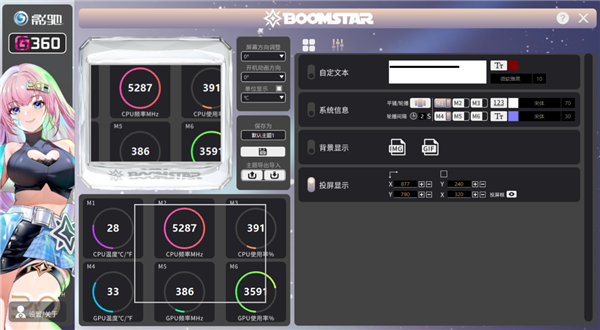
总体而言,星曜水冷控制软件在个性化定制、实时监控等功能上比较完备,通过简单的几步操作,你就能打造出属于自己的。尽管目前在视频文件的支持上有一些不足,但随着软硬件的不断更新迭代,这些问题有望得到改善。
如果已经有购买我们水冷产品的小伙伴,不妨上手体验起来吧!